Hogyan készítsünk biztonsági másolatot az iCloudra
Az Apple bemutatta az iCloud-ot, mint praktikus megtartási módotmindent tárol a felhőben. Az alkalmazás segít abban az esetben, ha biztonsági másolatot szeretne készíteni, vagy ha az Apple-eszközöket szinkronizálni kívánja. Például az iCloud segítségével szinkronizálhatja a fényképeket az összes eszközön, beleértve az iPhone, az iPad és a Mac készüléket. Ugyanez vonatkozik a kapcsolatokra.
Az iCloud azonban nem mindig működik jól. Időnként, ha szinkronizálni szeretné, vagy biztonsági mentési névjegyek az iPhone-ról az iCloud-ra, problémákba ütközhet. Az iCloud gyakran megkísérel biztonsági másolatot készíteni a telefonról, és nem csak a kapcsolatokat elkülöníti. És még akkor is, ha megkísérli szinkronizálni a névjegyeket, az nem működik, mert más aktív szinkronizálási szolgáltatók, például a Gmail. Tehát, szem előtt tartva, ma megvitatjuk, hogyan lehet biztonsági másolatot készíteni a kapcsolatokról az iCloud-ra, és vannak-e olyan alternatívák, amelyek megkönnyítik a folyamatot.
- 1. rész: A névjegyek biztonsági mentése az iPhone készüléken
- 2. rész: Hogyan szinkronizálhatjuk az iPhone névjegyeket az iCloud-szal
- 3. rész: Kiválaszthatja az iPhone névjegyeket az iCloud biztonsági másolatból
- Extra tippek: Hogyan lehet biztonsági másolatot készíteni névjegyekről korlátozás nélkül
1. rész: A névjegyek biztonsági mentése az iPhone készüléken
Amikor az iCloud-ot használ biztonsági mentési megoldásként,a névjegyeket szinkronizálja és automatikusan biztonsági másolatot készít. Az opció be van kapcsolva, ha alapértelmezés szerint iCloudot használ. Ugyanakkor ellenőrizheti, hogy konfigurálva van-e, és készítsen biztonsági másolatot. Itt van a szükséges lépések.
- Nyissa meg a beállításokat, majd érintse meg az "iCloud" elemet;
- Ellenőrizze, hogy az iCloud-fiókja be van-e állítva, és hogy a „Névjegyek” be van-e kapcsolva;
- Görgessen le, majd kattintson a „Tárolás és biztonsági másolat” elemre;
- Érintse meg a "Biztonsági mentés most" lehetőséget;

Ez manuális biztonsági másolatot készít az iCloud-baamely névjegyeket és egyéb adatokat tartalmaz. Ez a lehetőség jobb, mint az iTunes használata, mivel az iCloud-ban tárolt tartalmak bárhonnan biztonsági másolatot készíthetnek, ahol van internet-hozzáférése.
2. rész: Hogyan szinkronizálhatjuk az iPhone névjegyeket az iCloud-szal
Az előző útmutató arról szól, hogyan szinkronizálhatja a kapcsolatokat az iClouddal és készíthet biztonsági másolatot. Kipróbálhatja és feltöltheti névjegyeit az iCloudba. Itt vannak a lépések ehhez.
- 1. Nyissa meg a beállítási alkalmazást iPhone készülékén;
- 2. Válassza a [neved]> iCloud elemet, majd válassza a „Be” lehetőséget a Névjegyek elemhez;
- 3. Válassza az egyesítést, amikor megjelenik egy olyan kérdés, amely megkérdezi, mit szeretne tenni a telefon meglévő helyi kapcsolataival; </ Li>

Ezen egyszerű lépésekkel szinkronizálhatja iPhone-játNéhány perc alatt felveheti a kapcsolatot az iClouddal. Meglátogathatja az iCloud.com webhelyet is, hogy ellenőrizze az elemeket, vagy a https://www.tenorshare.com/icloud/restore-contacts-from-icloud.html oldalt.
3. rész: Kiválaszthatja az iPhone névjegyeket az iCloud biztonsági másolatból
Ha törölt néhány fontos névjegyet aAz iPhone és nem akar helyreállítani egy régi iCloud biztonsági másolatot, csak be kell szereznie a szükséges névjegyeket. A https://www.tenorshare.com/products/iphone-data-recovery.html lehetővé teszi a szükséges előnézet megtekintését. Az iCloud biztonsági másolat fájljainak beolvasása után kerüljön kapcsolatba a névjegyzékkel, és csak azokat kell kiválasztania, amelyek szükségesek az iCloud biztonsági másolat fájlból való letöltéshez.



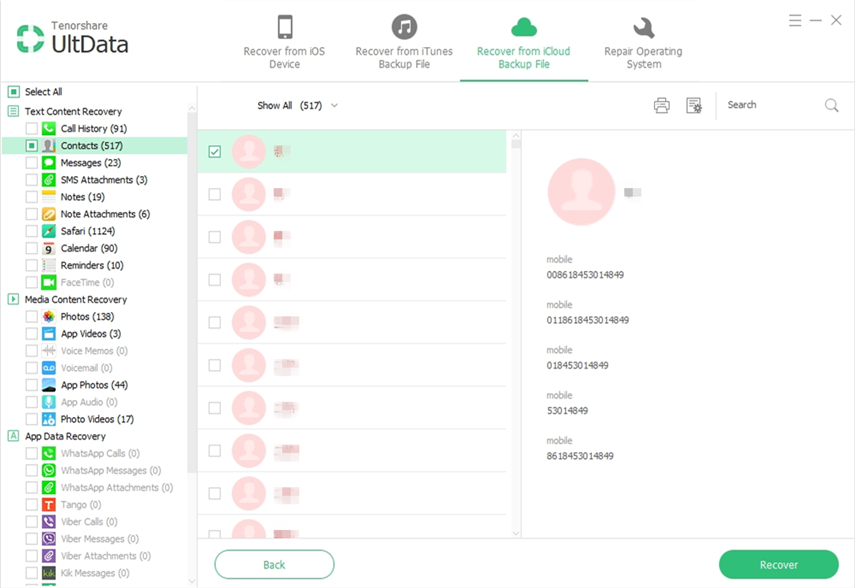




![[iOS 12 Supported] Hogyan készíthetünk képeket, videókat, WhatsApp üzeneteket, kapcsolatokat az iCloud-ról az iCloud Extractor Mac segítségével](/images/iphone-data/ios-12-supportedhow-to-extract-photos-videos-whatsapp-messages-contacts-from-icloud-with-icloud-extractor-m.jpg)


![[Ingyenes] Az iPhone névjegyek biztonsági mentése számítógépre iTunes / iCloud nélkül](/images/ios-file-transfer/free-how-to-backup-iphone-contacts-to-pc-without-itunesicloud.jpg)

![[Solved] iPhone-kapcsolatok nem szinkronizálnak az iCloud-szal](/images/fix-iphone/solved-iphone-contacts-wont-sync-with-icloud.jpg)